Google преводач
ТАЗИ УСЛУГА МОЖЕ ДА СЪДЪРЖА ПРЕВОДИ, ИЗВЪРШЕНИ ОТ GOOGLE. GOOGLE ОТХВЪРЛЯ ВСЯКАКВИ ГАРАНЦИИ, СВЪРЗАНИ С ПРЕВОДА, ПРЕКИ ИЛИ ПОДРАЗБИРАЩИ СЕ, ВКЛЮЧИТЕЛНО КАКВИТО И ДА Е ГАРАНЦИИ ЗА ТОЧНОСТ, НАДЕЖДНОСТ И ВСЯКАКВИ ПОДРАЗБИРАЩИ СЕ ГАРАНЦИИ ЗА ПРОДАВАЕМОСТ, ПРИГОДНОСТ ЗА ОПРЕДЕЛЕНА ЦЕЛ И НЕНАРУШЕНИЕ.
Справочните ръководства на Nikon Corporation (по-долу, „Nikon“) са преведени за ваше удобство чрез използване на софтуер за превод, предоставен от Google преводач. Направени са значителни усилия за предоставяне на точен превод, но никой автоматичен превод не е съвършен, нито е предназначен да замени преводите, извършени от човек. Преводите се предоставят като услуга за потребителите на справочните ръководства на Nikon и се предоставят „както са“. Не се осигурява никаква гаранция от какъвто и да е вид, изрична или подразбираща се, по отношение на точността, надеждността или корекцията на преводи, направени от английски на друг език. Част от съдържанието (като изображения, видеоклипове, Flash и т.н.) може да не бъде точно преведено поради ограниченията на софтуера за превод.
Официалният текст е версията на английски език на справочните ръководства. Всички несъответствия и разлики, създадени в превода, не са обвързващи и нямат правно действие за целите на спазването или изпълнението. Ако възникнат въпроси, свързани с точността на информацията, съдържаща се в преведените справочни ръководства, направете справка с версията на английски език на ръководствата, която е официалната версия.
Обработка RAW
RAW обработката се използва за запазване на NEF ( RAW ) снимки в други формати, като например JPEG . В зависимост от режима на тонове, избран при направата на снимката, копията могат да бъдат записани във формат JPEG или HEIF.
RAW обработката е достъпна само за NEF ( RAW ) изображения, създадени с този фотоапарат. Картини в други формати и NEF ( RAW ) снимки, направени с други камери, Camera Control Pro 2 или NX Tether , не могат да бъдат избрани.
Обработка на снимки, заснети с помощта на тонален режим „ SDR “.
Прилагането на обработка RAW към снимки, заснети с [ SDR ], избран за тонален режим, създава JPEG копия.
Обработка на текущата картина
-
Покажете NEF ( RAW ) снимка, заснета с [ SDR ], избран за тонален режим, и след това натиснете бутона i .
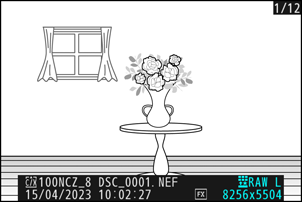
-
Изберете [ Ретуширане ] в менюто i , след това маркирайте [ RAW обработка (текуща снимка) ] и натиснете 2 .
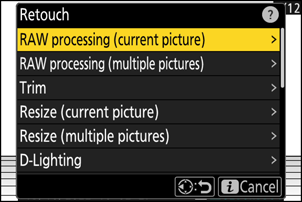
-
Изберете дестинация.
- Натиснете 1 или 3 , за да маркирате слот за карта и натиснете J .
- Няма да бъдете подканени да изберете слота, ако е поставена само една карта с памет.
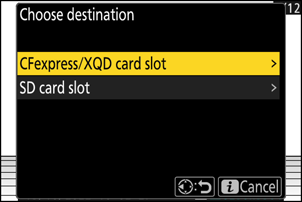
-
Изберете настройки за JPEG копие в дисплея [ RAW обработка ].
-
Могат да се коригират следните настройки:
- Качество на изображението ( 0 Регулиране на качеството на изображението )
- Размер на изображението ( 0 Избор на размер на изображението )
- Компенсация на експозицията ( 0 Компенсация на експозицията )
- Баланс на бялото ( 0 Баланс на бялото )
- Picture Control ( 0 Picture Controls )
- Цветово пространство ( 0 Цветово пространство )
- Активен D-Lighting ( 0 Активен D-Lighting )
- Висок ISO NR ( 0 High ISO NR )
- Винетен контрол ( 0 Винетен контрол )
- Компенсация на дифракция ( 0 Компенсация на дифракция )
- Баланс на портретни импресии ( 0 Баланс на портретни импресии )
- Настройките, които са в сила, когато е направена снимката, в някои случаи ще се покажат под визуализацията.
- За да използвате настройката в сила, когато е направена снимката, ако е приложимо, изберете [ Оригинал ].
- Ефектите могат да бъдат прегледани в екрана за редактиране. За да видите нередактираната снимка, натиснете и задръжте бутона DISP .
- [ Компенсация на експозицията ] може да се задава само на стойности между –2 и +2 EV.
-
-
Копирайте снимката.
Маркирайте [ EXE ] и натиснете J , за да създадете JPEG копие на избраната снимка.
Обработка на множество снимки
-
Покажете NEF ( RAW ) снимка, заснета с [ SDR ], избран за тонален режим, и след това натиснете бутона i .
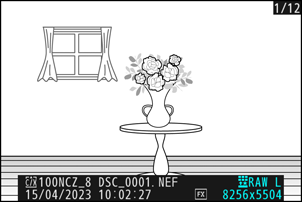
-
Изберете [ Ретуширане ] в менюто i , след това маркирайте [ RAW обработка (множество снимки) ] и натиснете 2 .
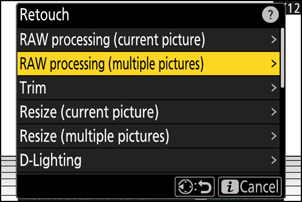
-
Изберете как да се избират снимките и къде да се записват копията.
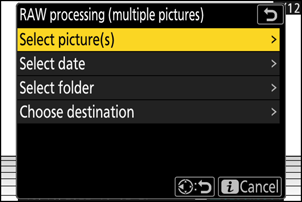
опция Описание [ Изберете снимка(и) ] Създайте JPEG копия на избрани NEF ( RAW ) снимки. Могат да бъдат избрани множество NEF ( RAW ) снимки. [ Изберете дата ] Създайте JPEG копия на всички NEF ( RAW ) снимки, направени на избрани дати. [ Изберете папка ] Създайте JPEG копия на всички NEF ( RAW ) снимки в избрана папка. [ Изберете дестинация ] Изберете дестинацията за JPEG копията. Няма да бъдете подканени да изберете слота, ако е поставена само една карта с памет. Ако изберете [ Избор на снимка(и) ], преминете към стъпка 5.
-
Изберете слота източник.
- Маркирайте слота с картата, съдържаща NEF ( RAW ) изображенията, и натиснете 2 .
- Няма да бъдете подканени да изберете слота, ако е поставена само една карта с памет.
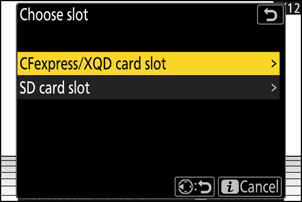
-
Изберете снимки.
Ако изберете [ Избор на снимка(и) ]:
- Маркирайте снимки с помощта на мултиселектора.
- За да видите маркираната снимка на цял екран, натиснете и задръжте бутона X
- За да изберете маркираната снимка, натиснете бутона W ( Q ). Избраните снимки са маркирани с отметка (
 ). За да премахнете чека (
). За да премахнете чека ( ) и отменете избора на текущата снимка, натиснете отново бутона W ( Q ). Всички снимки ще бъдат обработени с едни и същи настройки.
) и отменете избора на текущата снимка, натиснете отново бутона W ( Q ). Всички снимки ще бъдат обработени с едни и същи настройки. - Натиснете J , за да продължите, след като изборът приключи.
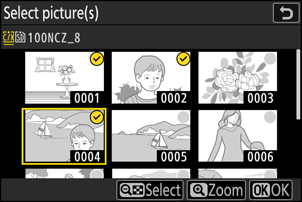
Ако изберете [ Изберете дата ]:
- Маркирайте датите с помощта на мултиселектора и натиснете 2 за да изберете ( M ) или да премахнете избора ( U ).
- Всички отговарящи на условията изображения, направени на дати, отбелязани с отметка ( M ), ще бъдат обработени със същите настройки.
- Натиснете J , за да продължите, след като изборът приключи.
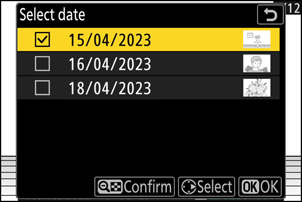
Ако изберете [ Изберете папка ]:
Маркирайте папка и натиснете J , за да изберете; всички изображения в избраната папка ще бъдат обработени със същите настройки.
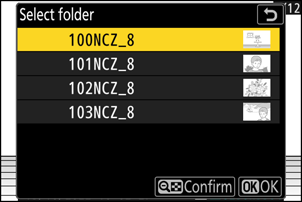
-
Изберете настройки за JPEG копията в дисплея [ RAW обработка ].
-
Могат да се коригират следните настройки:
- Качество на изображението ( 0 Регулиране на качеството на изображението )
- Размер на изображението ( 0 Избор на размер на изображението )
- Компенсация на експозицията ( 0 Компенсация на експозицията )
- Баланс на бялото ( 0 Баланс на бялото )
- Picture Control ( 0 Picture Controls )
- Цветово пространство ( 0 Цветово пространство )
- Активен D-Lighting ( 0 Активен D-Lighting )
- Висок ISO NR ( 0 High ISO NR )
- Винетен контрол ( 0 Винетен контрол )
- Компенсация на дифракция ( 0 Компенсация на дифракция )
- Баланс на портретни импресии ( 0 Баланс на портретни импресии )
- За да използвате настройката в сила, когато са направени снимките, ако е приложимо, изберете [ Оригинал ].
- Ефектите могат да бъдат прегледани в екрана за редактиране. За да видите нередактираната снимка, натиснете и задръжте бутона DISP .
- [ Компенсация на експозицията ] може да се задава само на стойности между –2 и +2 EV.
-
-
Копирайте снимките.
- Маркирайте [ EXE ] и натиснете J , за да се покаже диалогов прозорец за потвърждение и след това маркирайте [ Да ] и натиснете J , за да създадете JPEG копия на избраните снимки.
- За да отмените операцията, преди да са създадени всички копия, натиснете бутона G ; когато се покаже диалогов прозорец за потвърждение, маркирайте [ Да ] и натиснете J .
Обработка на снимки, заснети с помощта на тонален режим „ HLG “
Прилагането на RAW обработка към снимки, заснети с [ HLG ], избрано за тонален режим, създава HEIF копия.
- NEF ( RAW ) снимки, направени с [ HLG ], избран за тонален режим, също могат да бъдат запазени в JPEG формат ( 0 Създаване на JPEG копия от RAW снимки, заснети с помощта на HLG тонален режим ). Обърнете внимание обаче, че JPEG копията може да показват повече „шум“ под формата на произволно разположени ярки пиксели, мъгла или линии, отколкото JPEG копията, създадени от NEF ( RAW ) снимки, направени с [ SDR ], избран за тонален режим.
Обработка на текущата картина
-
Покажете NEF ( RAW ) снимка, заснета с [ HLG ], избран за тонален режим, и след това натиснете бутона i .
Изберете снимка, маркирана с иконата HLG.
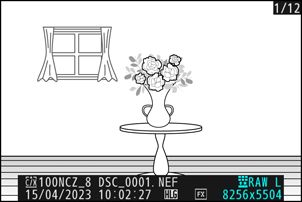
-
Изберете [ Ретуширане ] в менюто i , след това маркирайте [ RAW обработка (текуща снимка) ] и натиснете 2 .
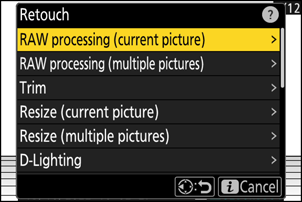
-
Изберете дестинация.
- Натиснете 1 или 3 , за да маркирате слот за карта и натиснете J .
- Няма да бъдете подканени да изберете слота, ако е поставена само една карта с памет.
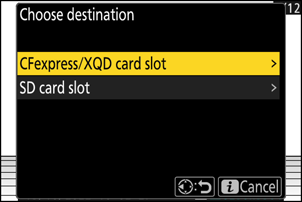
-
Изберете настройки за HEIF копието в дисплея [ RAW обработка (HEIF) ].
-
Могат да се коригират следните настройки:
- Качество на изображението ( 0 Регулиране на качеството на изображението )
- Размер на изображението ( 0 Избор на размер на изображението )
- Компенсация на експозицията ( 0 Компенсация на експозицията )
- Баланс на бялото ( 0 Баланс на бялото )
- Picture Control (HLG; 0 Set Picture Control (HLG) )
- Висок ISO NR ( 0 High ISO NR )
- Винетен контрол ( 0 Винетен контрол )
- Компенсация на дифракция ( 0 Компенсация на дифракция )
- Баланс на портретни импресии ( 0 Баланс на портретни импресии )
- Към обработка RAW ( JPEG )
- Настройките, които са в сила, когато е направена снимката, в някои случаи ще се покажат под визуализацията.
- За да използвате настройката в сила, когато е направена снимката, ако е приложимо, изберете [ Оригинал ].
- Ефектите могат да бъдат прегледани в екрана за редактиране. За да видите нередактираната снимка, натиснете и задръжте бутона DISP .
- [ Компенсация на експозицията ] може да се задава само на стойности между –2 и +2 EV.
- [ Цветово пространство ] е фиксирано на „BT.2100“.
- [ Active D-Lighting ] не може да се регулира.
-
-
Копирайте снимката.
Маркирайте [ EXE (запазване във формат HEIF) ] и натиснете J , за да създадете HEIF копие на текущата снимка.
Създаване на JPEG копия от RAW снимки, заснети с помощта на HLG тонален режим
Избирането на [ Към обработка RAW ( JPEG ) ] в Стъпка 4 показва диалоговия прозорец [ Обработка RAW ( JPEG ) ], където можете да регулирате настройките за запазване на копието в JPEG формат. За да запишете JPEG копието, маркирайте [ EXE (запазване в JPEG формат) ] и натиснете J .
- Експонацията за JPEG копия, създадени чрез прилагане на [ RAW обработка ( JPEG ) ] към RAW снимки, заснети в HLG, ще бъде с около 2 EV по-ниска от тази на JPEG копия, създадени от RAW снимки, заснети с [ SDR ], избран за тонален режим. Експонацията може да се коригира по желание с помощта на опцията [ Компенсация на експозицията ] в диалоговия прозорец [ RAW обработка ( JPEG ) ].
- [ Set Picture Control ] се появява в дисплея [ RAW processing ( JPEG ) ] на мястото на [ Set Picture Control (HLG) ]. [ Оригинал ] не може да бъде избран.
- Ще можете да изберете опции за [ Цветно пространство ] и [ Активно D-Lighting ]. Имайте предвид обаче, че изборът на опция за [ Active D-Lighting ] може да доведе до „шум“ под формата на произволно разположени ярки пиксели, мъгла или линии.
- За да се върнете към дисплея [ RAW обработка (HEIF) ], изберете [ Към RAW обработка (HEIF) ] в диалоговия прозорец [ RAW обработка ( JPEG ) ].
- Стойностите, избрани в дисплеите [ RAW обработка (HEIF) ] и [ RAW обработка ( JPEG ) ] се съхраняват отделно и не се нулират след обработка или когато превключите от един дисплей към друг чрез [ Към RAW обработка ( JPEG ) ] или [ Към обработка RAW (HEIF) ].
Обработка на множество снимки
-
Покажете NEF ( RAW ) снимка, заснета с [ HLG ], избран за тонален режим, и след това натиснете бутона i .
Изберете снимка, маркирана с иконата HLG.
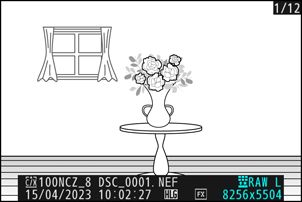
-
Изберете [ Ретуширане ] в менюто i , след това маркирайте [ RAW обработка (множество снимки) ] и натиснете 2 .
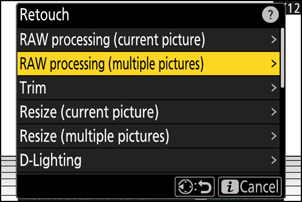
-
Изберете как да се избират снимките и къде да се записват копията.
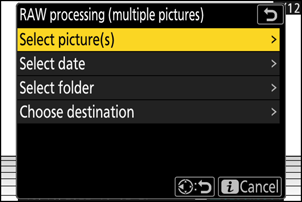
опция Описание [ Изберете снимка(и) ] Създавайте HEIF копия на избрани NEF ( RAW ) снимки. Могат да бъдат избрани множество NEF ( RAW ) снимки. [ Изберете дата ] Създайте HEIF копия на всички NEF ( RAW ) снимки, направени на избрани дати. [ Изберете папка ] Създайте HEIF копия на всички NEF ( RAW ) снимки в избрана папка. [ Изберете дестинация ] Изберете дестинацията за HEIF копията. Няма да бъдете подканени да изберете слота, ако е поставена само една карта с памет. Ако изберете [ Избор на снимка(и) ], преминете към стъпка 5.
-
Изберете слота източник.
- Маркирайте слота с картата, съдържаща NEF ( RAW ) изображенията, и натиснете 2 .
- Няма да бъдете подканени да изберете слота, ако е поставена само една карта с памет.
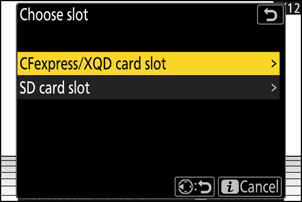
-
Изберете снимки.
Ако изберете [ Избор на снимка(и) ]:
- Маркирайте снимки с помощта на мултиселектора.
- За да видите маркираната снимка на цял екран, натиснете и задръжте бутона X
- За да изберете маркираната снимка, натиснете бутона W ( Q ). Избраните снимки са маркирани с отметка (
 ). За да премахнете чека (
). За да премахнете чека ( ) и отменете избора на текущата снимка, натиснете отново бутона W ( Q ). Всички снимки ще бъдат обработени с едни и същи настройки.
) и отменете избора на текущата снимка, натиснете отново бутона W ( Q ). Всички снимки ще бъдат обработени с едни и същи настройки. - Натиснете J , за да продължите, след като изборът приключи.
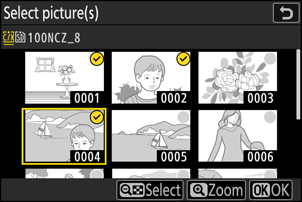
Ако изберете [ Изберете дата ]:
- Маркирайте датите с помощта на мултиселектора и натиснете 2 за да изберете ( M ) или да премахнете избора ( U ).
- Всички отговарящи на условията изображения, направени на дати, отбелязани с отметка ( M ), ще бъдат обработени със същите настройки.
- Натиснете J , за да продължите, след като изборът приключи.
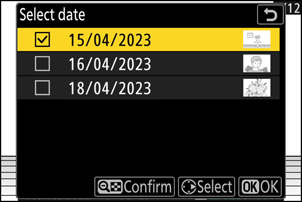
Ако изберете [ Изберете папка ]:
Маркирайте папка и натиснете J , за да изберете; всички изображения в избраната папка ще бъдат обработени със същите настройки.
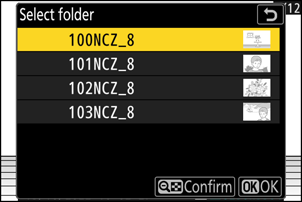
-
Изберете настройки за HEIF копията в дисплея [ RAW обработка (HEIF) ].
-
Могат да се коригират следните настройки:
- Качество на изображението ( 0 Регулиране на качеството на изображението )
- Размер на изображението ( 0 Избор на размер на изображението )
- Компенсация на експозицията ( 0 Компенсация на експозицията )
- Баланс на бялото ( 0 Баланс на бялото )
- Picture Control (HLG; 0 Set Picture Control (HLG) )
- Висок ISO NR ( 0 High ISO NR )
- Винетен контрол ( 0 Винетен контрол )
- Компенсация на дифракция ( 0 Компенсация на дифракция )
- Баланс на портретни импресии ( 0 Баланс на портретни импресии )
- Към обработка RAW ( JPEG )
- За да използвате настройката в сила, когато са направени снимките, ако е приложимо, изберете [ Оригинал ].
- Ефектите могат да бъдат прегледани в екрана за редактиране. За да видите нередактираната снимка, натиснете и задръжте бутона DISP .
- [ Компенсация на експозицията ] може да се задава само на стойности между –2 и +2 EV.
- [ Цветово пространство ] е фиксирано на „BT.2100“.
- [ Active D-Lighting ] не може да се регулира.
-
-
Копирайте снимките.
- В [ RAW обработка (HEIF) ] дисплей маркирайте [ EXE (запазване във формат HEIF) ] и натиснете J , за да създадете HEIF копия на избраните снимки.
- За да отмените операцията, преди да са създадени всички копия, натиснете бутона G ; когато се покаже диалогов прозорец за потвърждение, маркирайте [ Да ] и натиснете J .
Създаване на JPEG копия от RAW снимки, заснети с помощта на HLG тонален режим
Избирането на [ Към RAW обработка ( JPEG ) ] в Стъпка 6 показва диалоговия прозорец [ RAW обработка ( JPEG ) ], където можете да регулирате настройките за запазване на копията в JPEG формат. За да запазите JPEG копията, маркирайте [ EXE (запазване в JPEG формат) ] и натиснете J .
- Експонацията за JPEG копия, създадени чрез прилагане на [ RAW обработка ( JPEG ) ] към RAW снимки, заснети в HLG, ще бъде с около 2 EV по-ниска от тази на JPEG копия, създадени от RAW снимки, заснети с [ SDR ], избран за тонален режим. Експонацията може да се коригира по желание с помощта на опцията [ Компенсация на експозицията ] в диалоговия прозорец [ RAW обработка ( JPEG ) ].
- [ Set Picture Control ] се появява в дисплея [ RAW processing ( JPEG ) ] на мястото на [ Set Picture Control (HLG) ]. [ Оригинал ] не може да бъде избран.
- Ще можете да изберете опции за [ Цветно пространство ] и [ Активно D-Lighting ]. Обърнете внимание обаче, че изборът на опция за [ Active D-Lighting ] може да доведе до „шум“ под формата на произволно разположени ярки пиксели, мъгла или линии.
- За да се върнете към дисплея [ RAW обработка (HEIF) ], изберете [ Към RAW обработка (HEIF) ] в диалоговия прозорец [ RAW обработка ( JPEG ) ].
- Стойностите, избрани в дисплеите [ RAW обработка (HEIF) ] и [ RAW обработка ( JPEG ) ] се съхраняват отделно и не се нулират след обработка или когато превключите от един дисплей към друг чрез [ Към RAW обработка ( JPEG ) ] или [ Към обработка RAW (HEIF) ].

